参考: https://blog.mingo99.top/article/picbed/picgo
1. 在github中新建私人仓库,并生成token
新建仓库(记住仓库名称①)
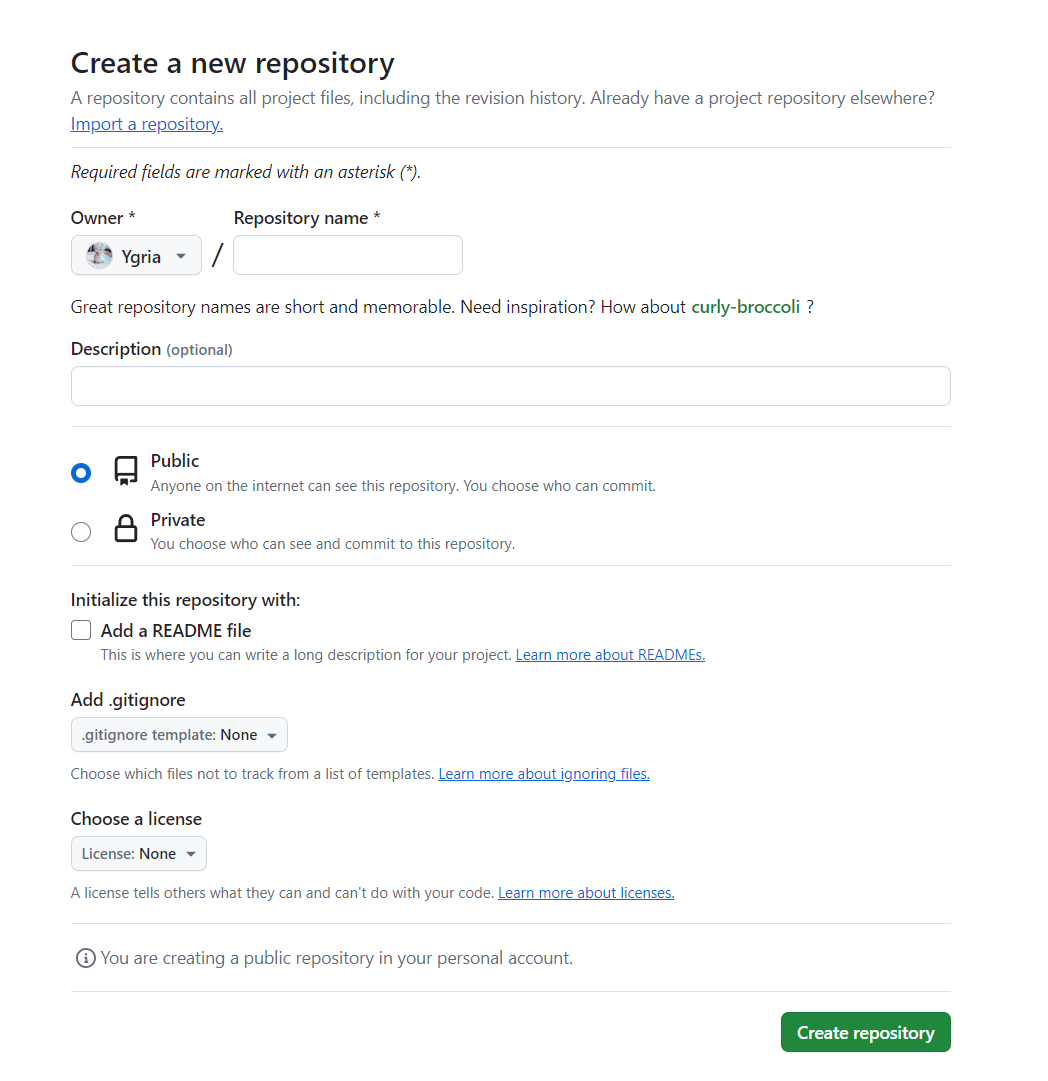
Github 右上角-个人头像-setting
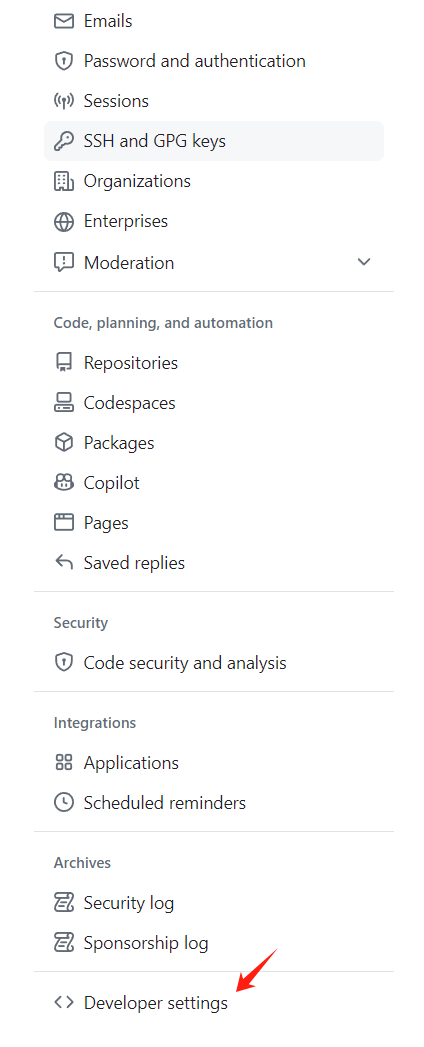
点击”developer settings “-”Token(classic)“
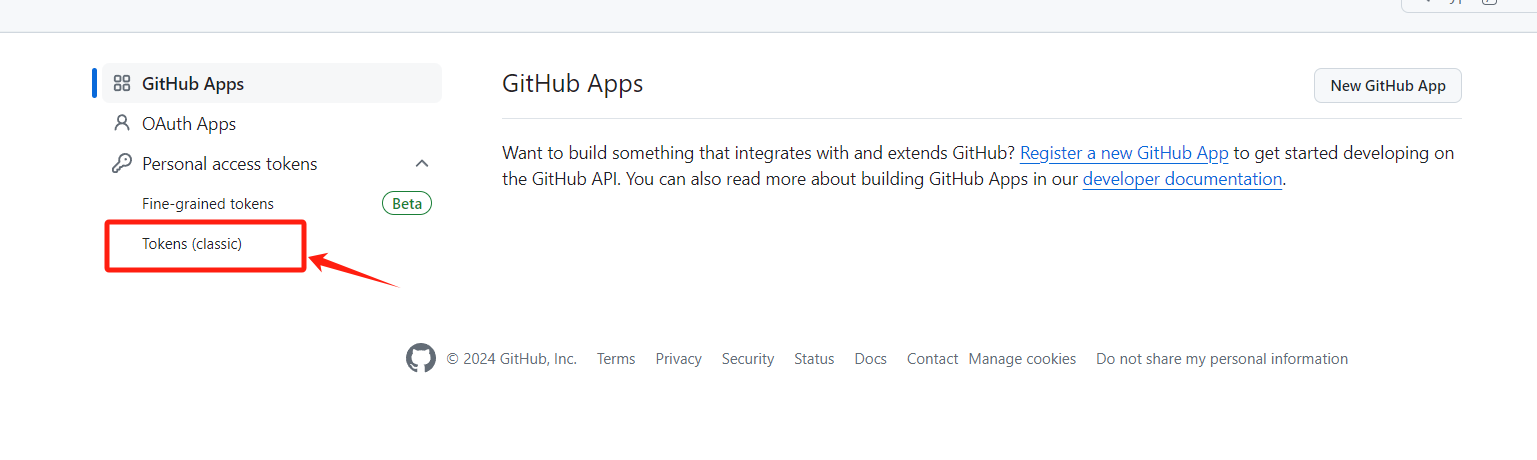
选择无过期时间,并给repo权限。
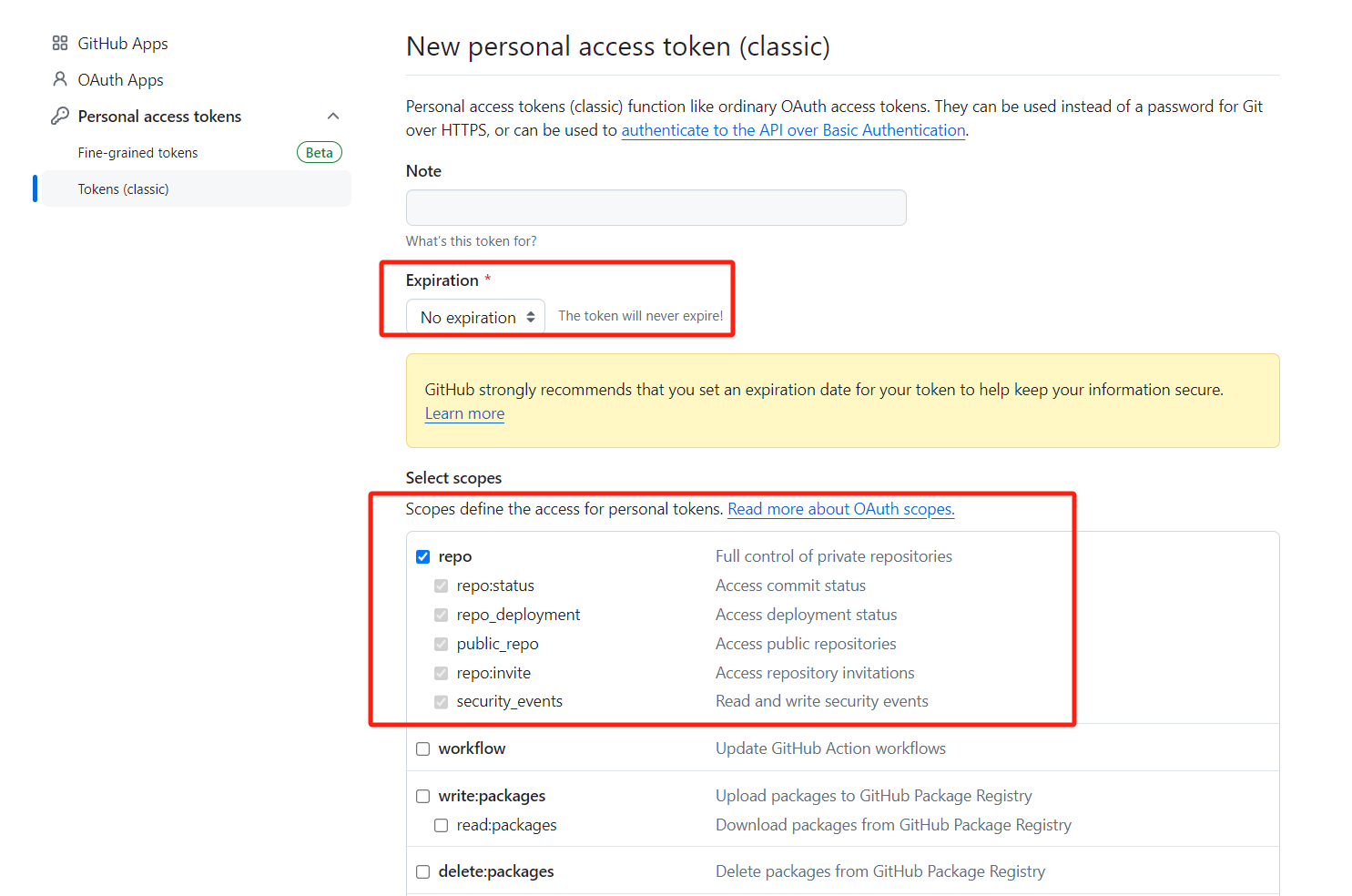
拉到最下,生成token,并复制token值②
2. 下载Picgo并配置
访问项目Github网址,在下载安装中找到对应的下载地址,安装系统安装包。
GitHub - Molunerfinn/PicGo: :rocket:A simple & beautiful tool for pictures uploading built by vue-cli-electron-builder
仓库名:github个人账户名 + 仓库名(上一步中的①)
分支名:仓库中存在的分支名,默认为main
token:上一步中的②
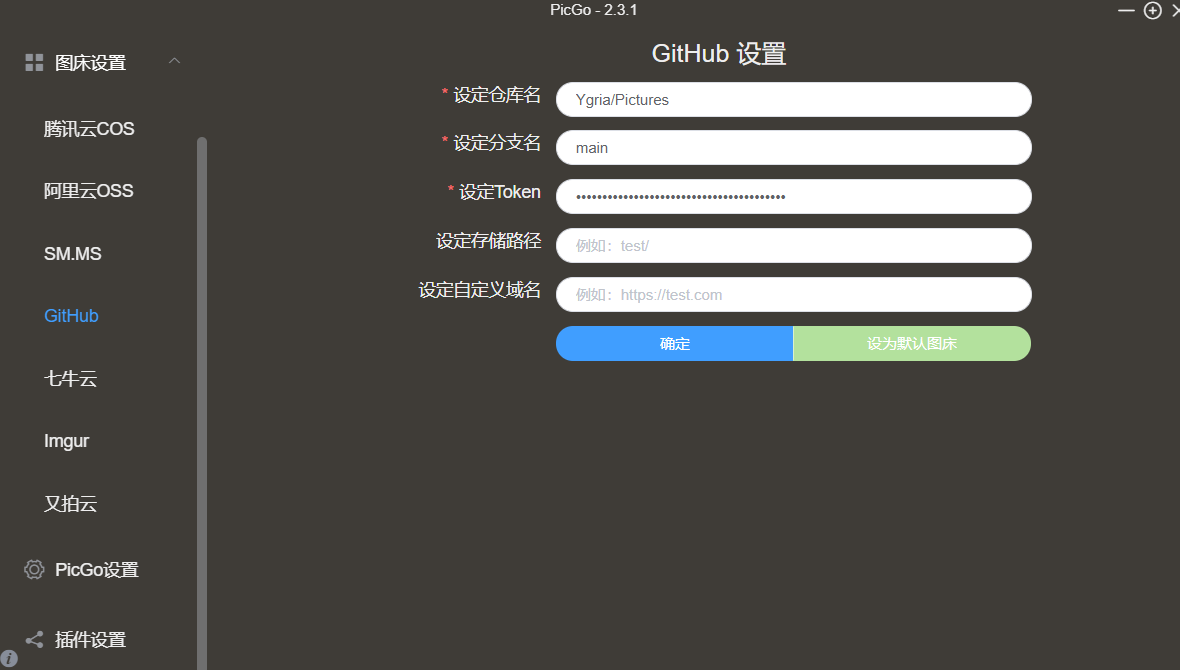
3. Obsidian插件配置 - 下载社区插件 Image auto upload Plugin (社区插件)
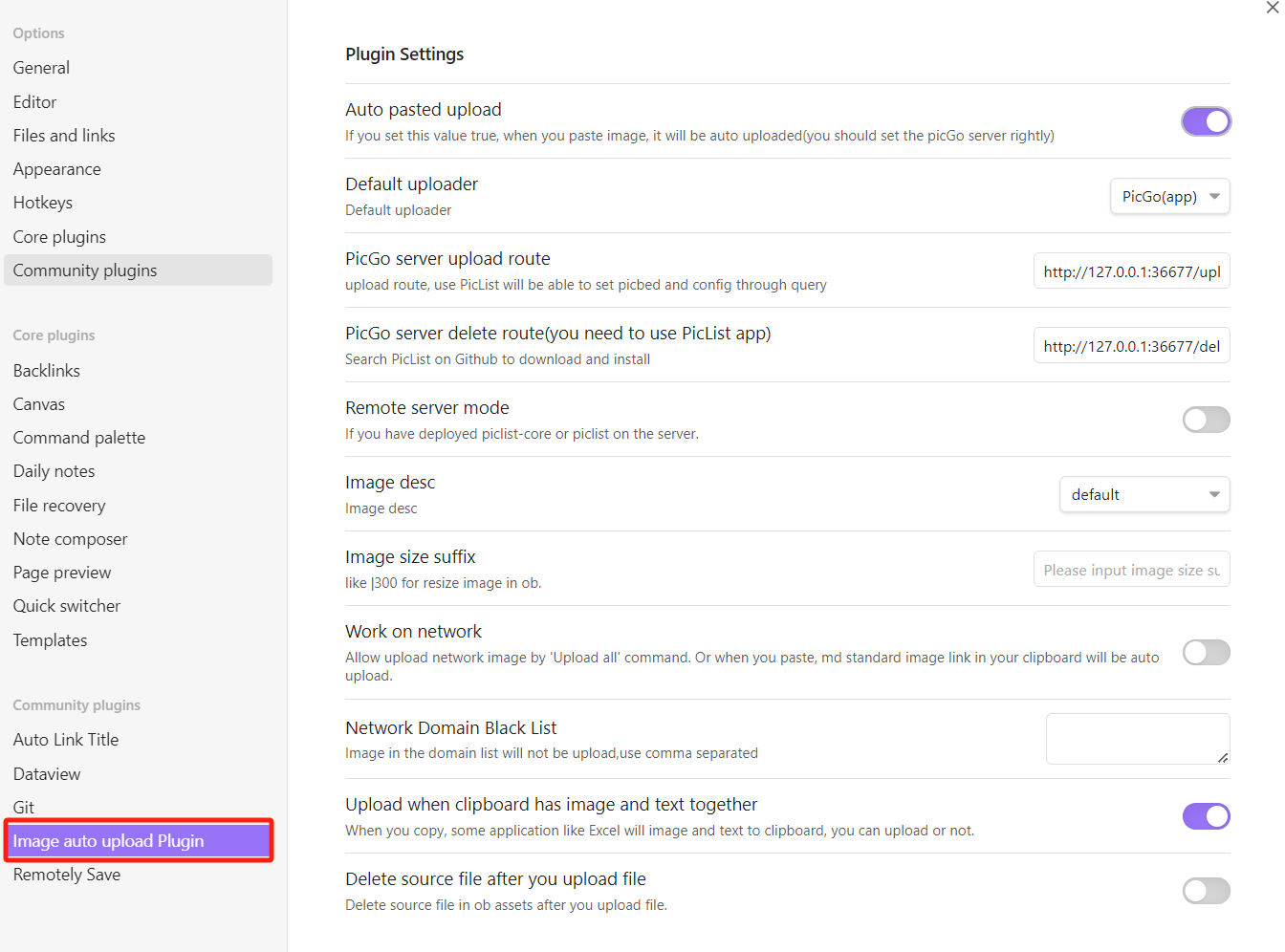
下载后无需配置,打开插件。
4.使用
使用起来很简单,直接向obsidian中粘贴文件,会自动上传到图床,并插入图片链接。
